Gather 初めてバーチャルオフィスを開設する場合、まずはテンプレート化されたフロアプランから始めます。これらは実際のオフィスを再現するように設計されており、一日の仕事を通じて予定された、あるいは自発的な方法でチームが自然につながるのを助けます。
このガイドでは、Gatherオフィステンプレートのフロアプランを説明し、スペースのカスタマイズ方法のヒントを提供します。
Gather バーチャルオフィステンプレートのご紹介
Gather で最初のバーチャルオフィスを作成する場合、当社のリモートオフィステンプレートを使用することをお勧めします。

これらのテンプレートは、最適なオフィスレイアウトを素早く構築することができ、かつ、チームブランドやカルチャーをアピールするために空間をカスタマイズすることが可能です。
バーチャルHQの使い方をイメージしやすくするために、最も人気のあるオフィステンプレートと、各スペースの使い方のアイデアをご紹介します。

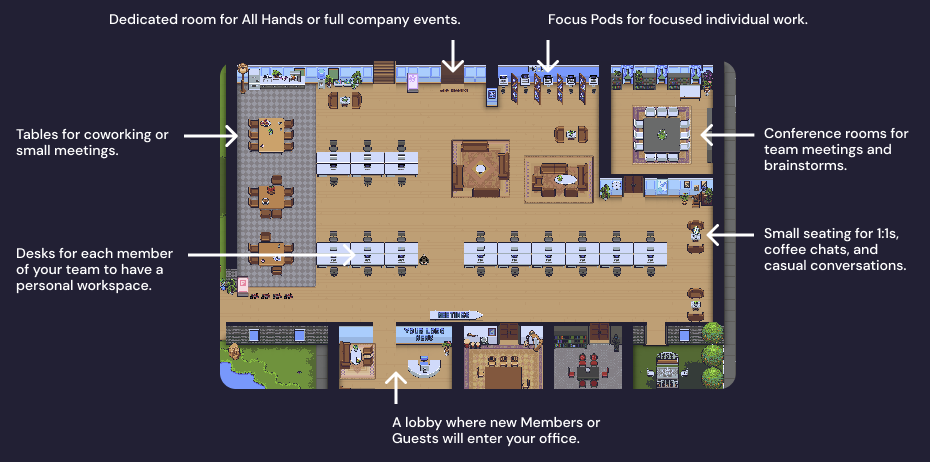
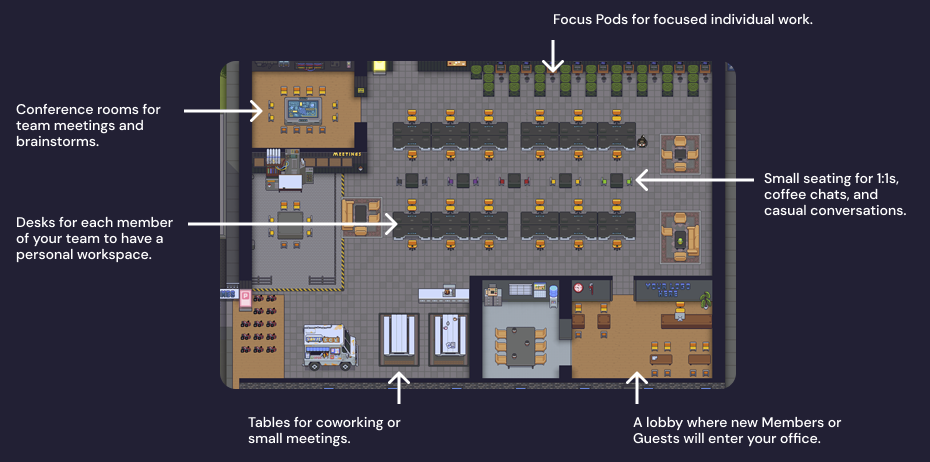
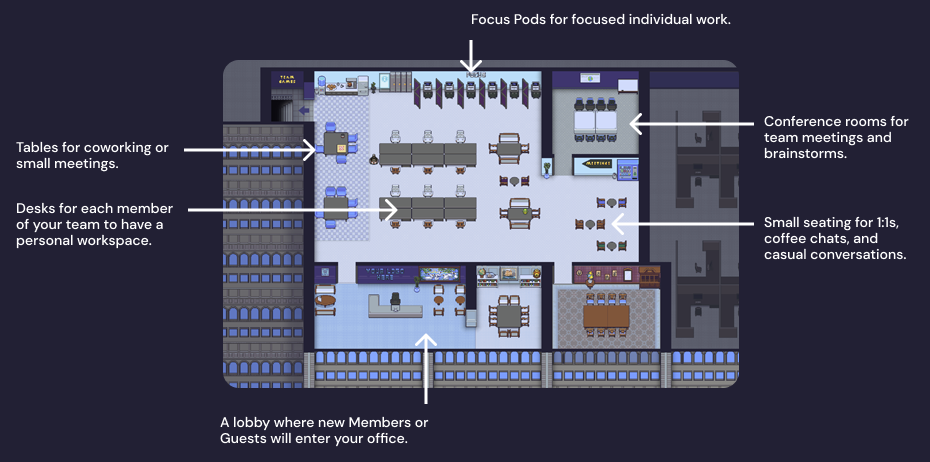
各オフィステンプレートには以下のものが含まれます:
- 各メンバーのデスク
- デスクポッドで、特定のチームのメンバーが一緒に座ることができます。
- 1:1ミーティングエリア
- 少人数用ミーティングエリア
- 大人数のミーティングエリア
- フォーマル&インフォーマルなミーティングエリア
- 自然にぶつかり合える廊下
デスクとデスクポッド
デスクは、オフィス内で各メンバーに専用のワークスペースを提供します。Gather、チームメンバー1人につき1台のデスクを設置することをお勧めしています。デスクをカスタマイズする方法については、こちらのガイドをご覧ください。
各デスクポッドには各チームのメンバーが一緒に座れる場所があります。このため、最も一緒に仕事をしているメンバーがいつオンラインにいるかがわかりやすく、エンジニアリングチームに誰がいるか、カスタマーサポートに誰がいるかなど、会社の組織図を視覚化することができます。
ミーティングエリア
各テンプレートには、あらゆる規模の会話に対応できる様々なプライベートミーティングエリアが用意されています。
- マネージャーとの1対1や、スキップレベルの会話、コーヒーでのおしゃべりに最適な、2席の小さなシーティングエリアです。
- ミーティングルームは、部署のミーティング、立ち上げ、ブレーンストーミングに最適です。
- 広々としたミーティング・エリアでは、全社ミーティング、バーチャル・リトリート、全チームでのソーシャル・イベントを開催することができます。
Gather テンプレートにはさまざまなサイズやスタイルがありますが、どれも1日を通してチームが自然に顔を合わせ、オフィスで起きている活動を確認できるようにデザインされています。これにより、即席の会話が生まれる魔法の瞬間を作り出すことができます。
オフィスのカスタマイズ
企業文化や使命を反映したバーチャルオフィスをデザインすることで、チー ムがバーチャルオフィスとのつながりを感じられるようにしましょう。以下のアイデアはあなたのスペースをあなただけのものにし、みんなが大好きなワークカルチャーに貢献できる場所にするための素晴らしい出発点です。
ロビーに御社のロゴを追加できます。
オフィスの正面には、"Your logo here "と書かれた看板があります。Xを押してこのオブジェクトと対話し、自分のロゴファイルをアップロードしてください。
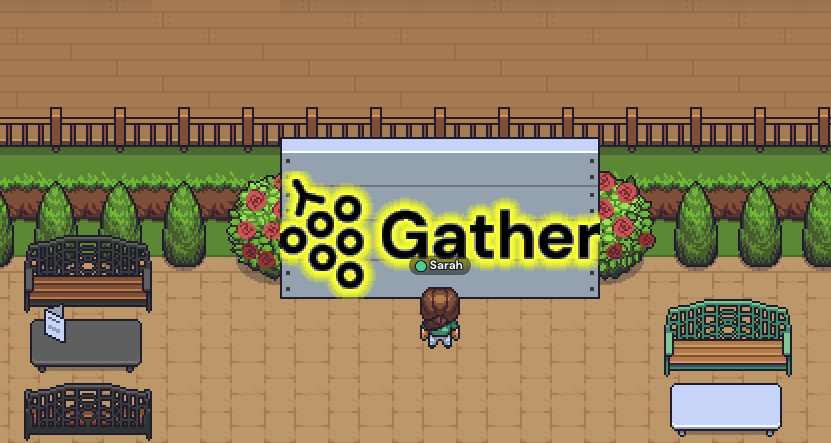
このスペースに合うように、自動的にファイルのサイズを変更します。変更する必要がある場合は、もう一度Xを押して、画像を再アップロードしてください。カスタムロゴのアップロードに関する完全なガイドはこちらをご覧ください。
スペース全体に企業価値を加える
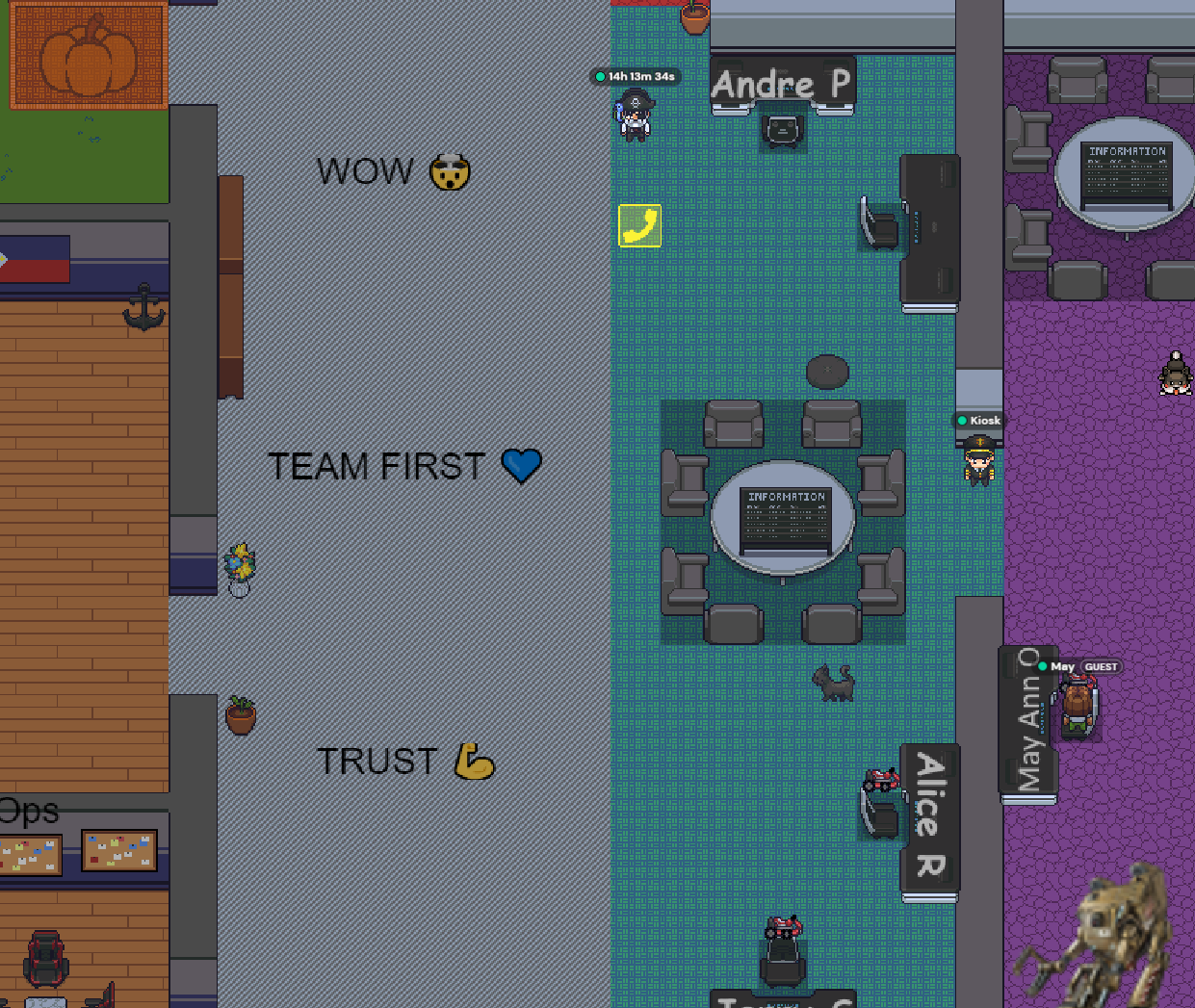
これはRITEのオフィスの例です。RITEのオフィスでは、バリューを廊下に掲げており、チーム全員がその前を通るようになっています。このように視覚的に繰り返すことで、みんなで作り上げていく文化をより強固なものにしています。
これを行うには、マップメーカーのテキストツールを使ってテキストラベルを配置します。
フォトウォールを作る
創業当時の写真や、個人的なリトリート、顧客からのフィードバックのスクリーンショットなど、会社の重要な瞬間をオフィスに飾って、パーソナライズしてみましょう。
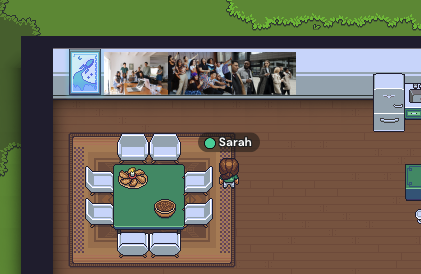
これを行うには、ビルドツールを開き、新しいオブジェクトをアップロードします。ロゴと同じように、ファイルをアップロードして、他のオブジェクトと同じようにスペースに配置することができます。
重要: 一度ファイルをアップロードすると、Gatherリサイズできません。カスタムオブジェクトのアップロードについてはこちらをご覧ください。
オフィス全体に会社目標/OKRを追加する。
これは、会社として今目指している大きなことを、チームに思い出させ、モチベーションを上げるのに役立ちます。
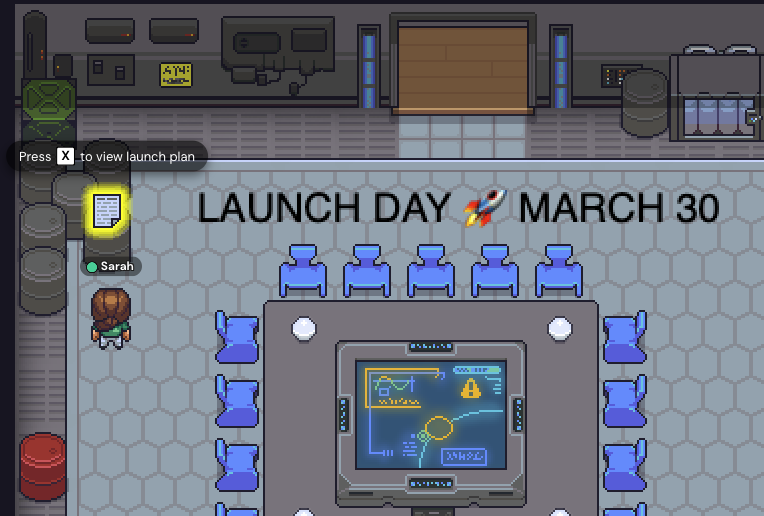
そのためには、テキストツールを使って、オフィス中に言葉を配置することができます。さらに一歩進んで、オブジェクトにURLを埋め込んで、プロジェクト概要、OKRキックオフ・プレゼンテーション、目標の進捗を追跡するダッシュボードにリンクさせることもできます。
また、重要なドキュメントへのリンクを貼ることで、重要な情報へのアクセスを向上させ、疑問を減らし、目標に沿った意思決定を行うことができるようになります。
オブジェクトにURLを埋め込むには、ビルドツールを開いてオブジェクトを選択します。右上の歯車アイコンを使用して、ウェブサイトの埋め込みなどのインタラクションを追加します。URLを入力し、必要に応じて詳細オプションを使用してプロンプトを調整します。
企業のブランドガイドラインをヒントにする
多くのチームは、バーチャル家具の色をコーディネートすることで、オフィスのブランド感を高めます。ビルドツールでオブジェクトを選択すると、右上に小さなカラーピッカーが表示されます。
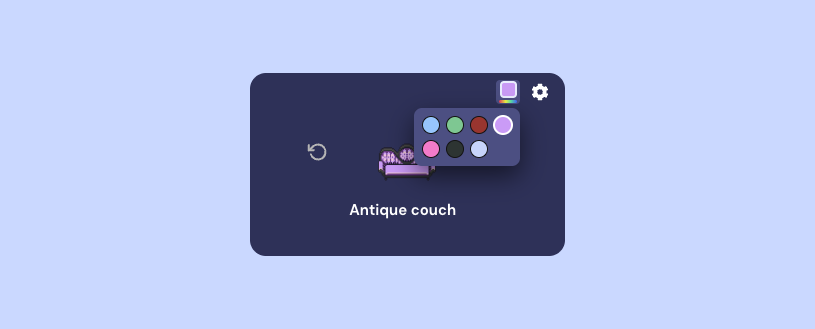
カスタムフロアプランのインスピレーション
あなたのチームらしいバーチャルオフィスをお望みですか?テンプレートだけでなく、スタイル、フロアプラン、オブジェクトなど、スペースを完全にカスタマイズすることができます。お客様のオフィスをご覧ください。
カンブリア宮殿
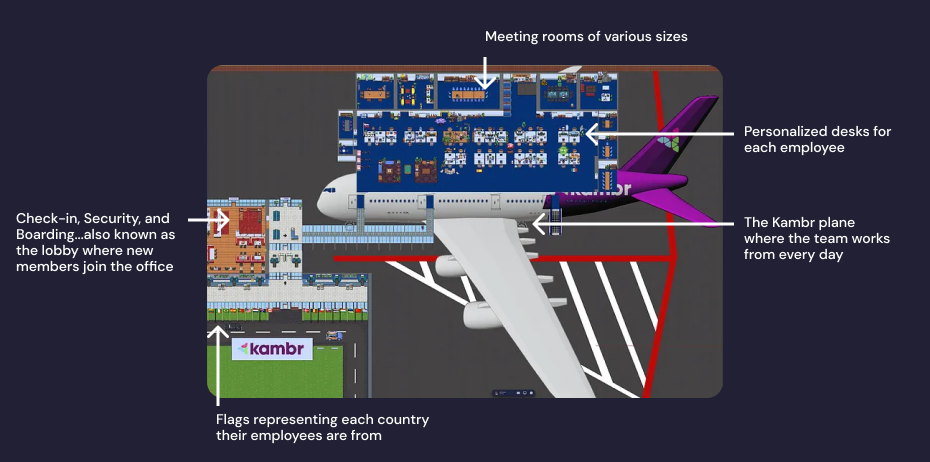
Gather にあるKambrのオフィス。航空会社の収益管理会社である彼らは、空港をイメージした空間をデザインし、毎日仕事をする飛行機を設置しています!詳しくはこちらをご覧ください。
RITE

Gather にあるRITEオフィス。マップメーカーを使って、カスタムメイドの間取りを作成したそうです。中央の廊下はすべての部屋を繋いでいるので、自然と会話が生まれる衝突点になっています。また、会社の価値観が描かれており、よりパーソナライズされた空間となっています。詳しくはこちらをご覧ください。
叢雲
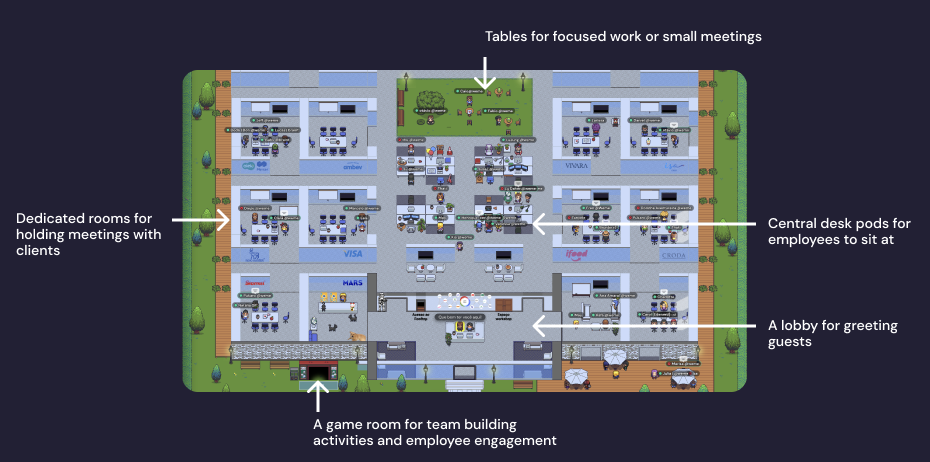
Gather にあるwemeのオフィス。彼らはGather でクライアントとミーティングをするコンサルタント会社なので、Mapmakerを使って、各クライアントの専用ルームを含むカスタムフロアプランを作成しました。詳しくはこちらをご覧ください。
トレードリンク
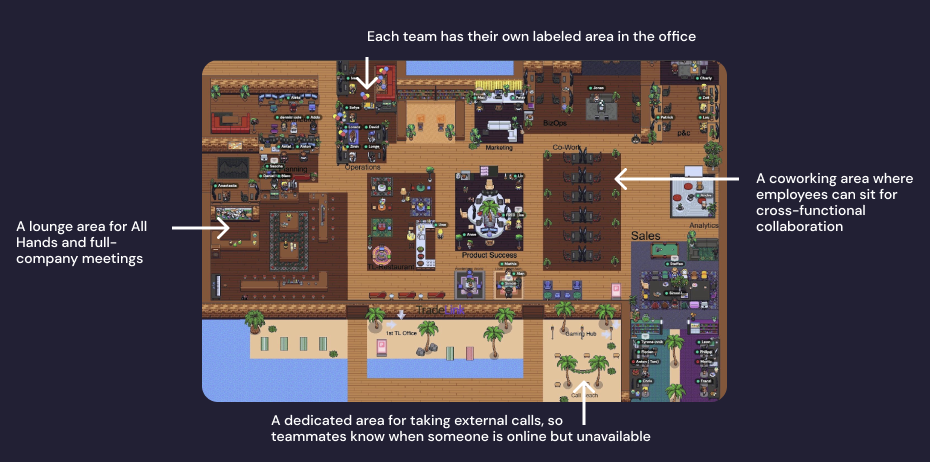
Gather にあるTradeLinkのオフィス。オフィスの各エリアがどのような用途に使われるかをラベルで明示していることに注目です。詳しくはこちらをご覧ください。
これらの例のようなフルカスタムGather のオフィスを作るには、以下のどちらかの方法があります:
- 当社のマップメーカーを使用して、自分で作成することができます。(このガイドでここから始めてください)
- カスタムオフィスが含まれるエンタープライズプランについては、弊社チームにお問い合わせください。
次のページチームを招待する
バーチャルHQのセットアップが完了したら、いよいよチームを招待しましょう。パイロット・ガイドに従って、ステップ・バイ・ステップでチームを招待し、Gather初日/初週/初月を素晴らしいものにしてください!
Gather 初めてバーチャルオフィスを開設する場合、まずはテンプレート化されたフロアプランから始めます。これらは実際のオフィスを再現するように設計されており、一日の仕事を通じて予定された、あるいは自発的な方法でチームが自然につながるのを助けます。
このガイドでは、Gatherオフィステンプレートのフロアプランを説明し、スペースのカスタマイズ方法のヒントを提供します。
Gather バーチャルオフィステンプレートのご紹介
Gather で最初のバーチャルオフィスを作成する場合、当社のリモートオフィステンプレートを使用することをお勧めします。

これらのテンプレートは、最適なオフィスレイアウトを素早く構築することができ、かつ、チームブランドやカルチャーをアピールするために空間をカスタマイズすることが可能です。
バーチャルHQの使い方をイメージしやすくするために、最も人気のあるオフィステンプレートと、各スペースの使い方のアイデアをご紹介します。

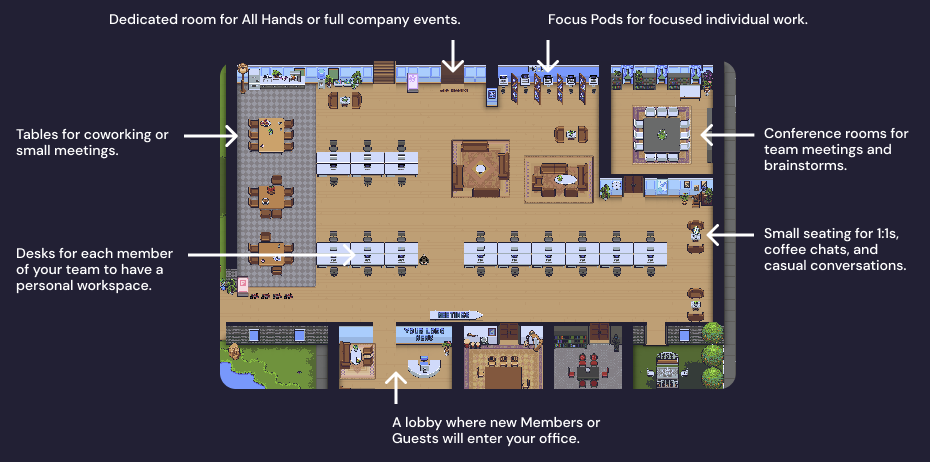
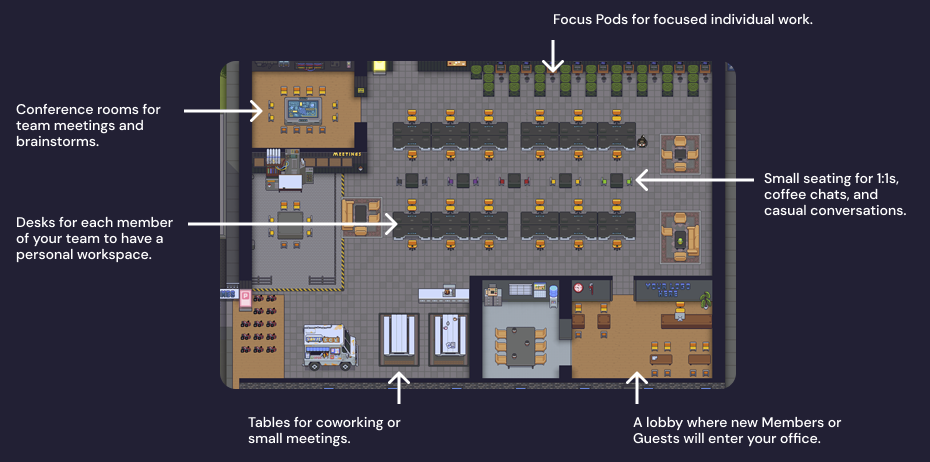
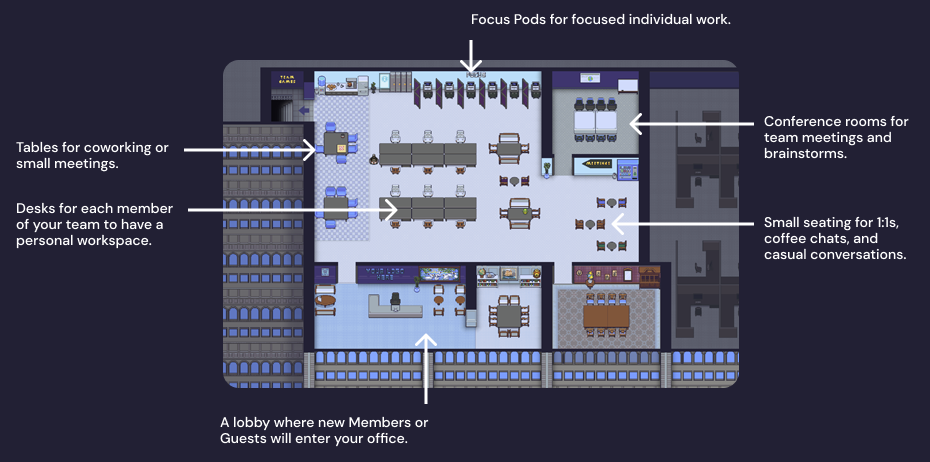
各オフィステンプレートには以下のものが含まれます:
- 各メンバーのデスク
- デスクポッドで、特定のチームのメンバーが一緒に座ることができます。
- 1:1ミーティングエリア
- 少人数用ミーティングエリア
- 大人数のミーティングエリア
- フォーマル&インフォーマルなミーティングエリア
- 自然にぶつかり合える廊下
デスクとデスクポッド
デスクは、オフィス内で各メンバーに専用のワークスペースを提供します。Gather、チームメンバー1人につき1台のデスクを設置することをお勧めしています。デスクをカスタマイズする方法については、こちらのガイドをご覧ください。
各デスクポッドには各チームのメンバーが一緒に座れる場所があります。このため、最も一緒に仕事をしているメンバーがいつオンラインにいるかがわかりやすく、エンジニアリングチームに誰がいるか、カスタマーサポートに誰がいるかなど、会社の組織図を視覚化することができます。
ミーティングエリア
各テンプレートには、あらゆる規模の会話に対応できる様々なプライベートミーティングエリアが用意されています。
- マネージャーとの1対1や、スキップレベルの会話、コーヒーでのおしゃべりに最適な、2席の小さなシーティングエリアです。
- ミーティングルームは、部署のミーティング、立ち上げ、ブレーンストーミングに最適です。
- 広々としたミーティング・エリアでは、全社ミーティング、バーチャル・リトリート、全チームでのソーシャル・イベントを開催することができます。
Gather テンプレートにはさまざまなサイズやスタイルがありますが、どれも1日を通してチームが自然に顔を合わせ、オフィスで起きている活動を確認できるようにデザインされています。これにより、即席の会話が生まれる魔法の瞬間を作り出すことができます。
オフィスのカスタマイズ
企業文化や使命を反映したバーチャルオフィスをデザインすることで、チー ムがバーチャルオフィスとのつながりを感じられるようにしましょう。以下のアイデアはあなたのスペースをあなただけのものにし、みんなが大好きなワークカルチャーに貢献できる場所にするための素晴らしい出発点です。
ロビーに御社のロゴを追加できます。
オフィスの正面には、"Your logo here "と書かれた看板があります。Xを押してこのオブジェクトと対話し、自分のロゴファイルをアップロードしてください。
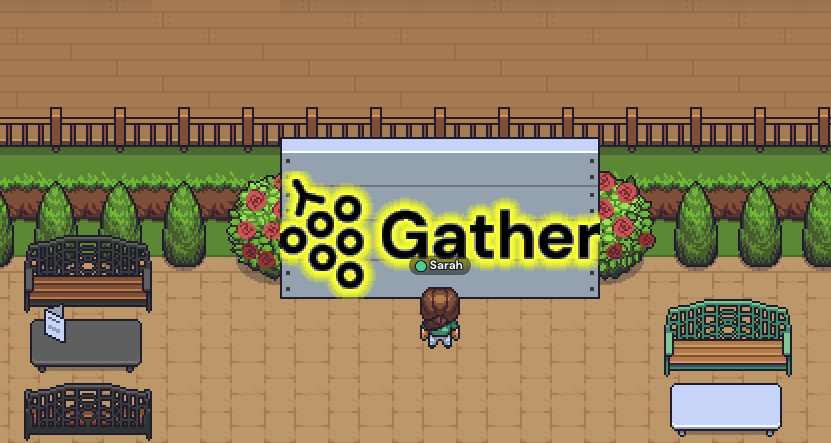
このスペースに合うように、自動的にファイルのサイズを変更します。変更する必要がある場合は、もう一度Xを押して、画像を再アップロードしてください。カスタムロゴのアップロードに関する完全なガイドはこちらをご覧ください。
スペース全体に企業価値を加える
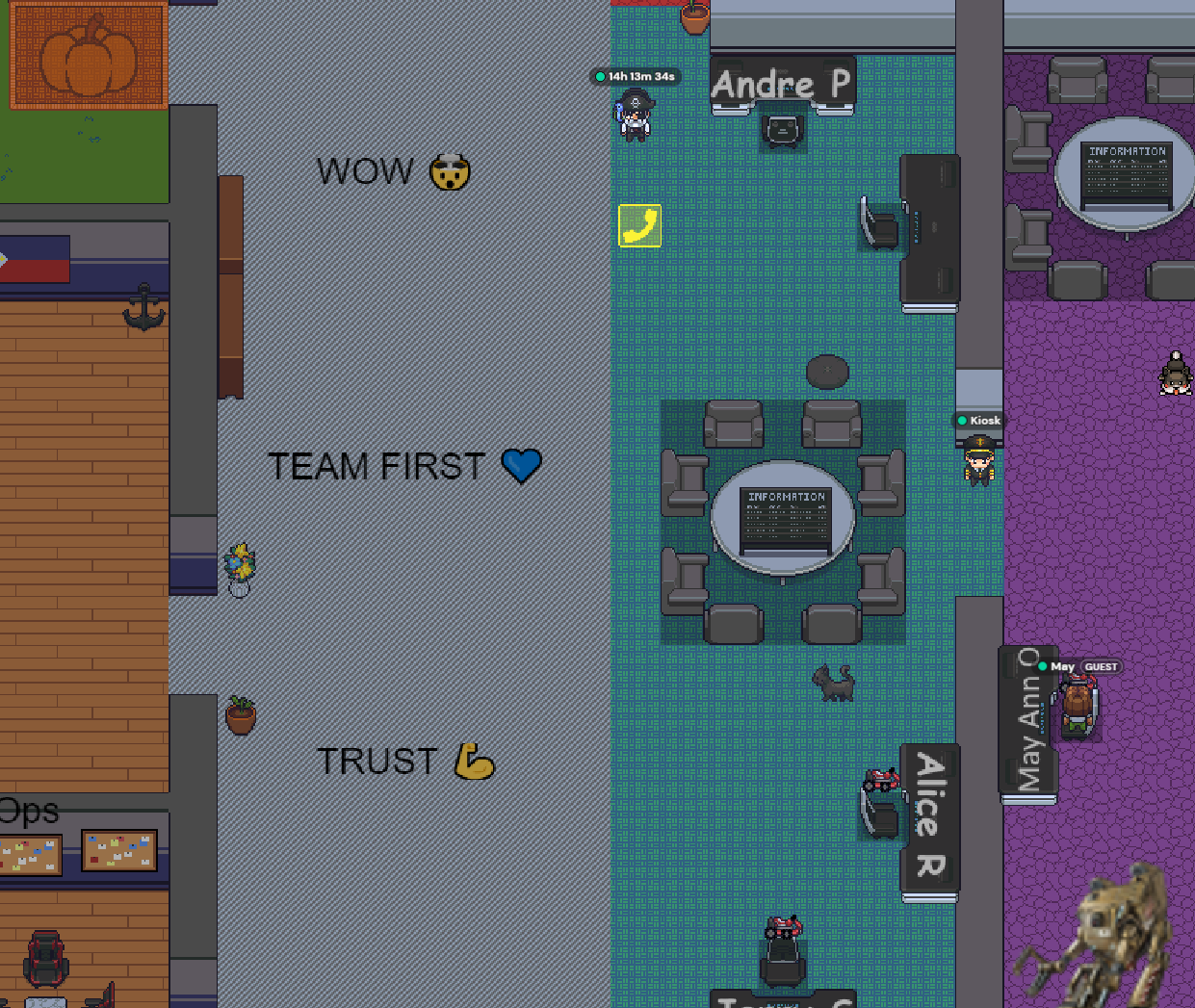
これはRITEのオフィスの例です。RITEのオフィスでは、バリューを廊下に掲げており、チーム全員がその前を通るようになっています。このように視覚的に繰り返すことで、みんなで作り上げていく文化をより強固なものにしています。
これを行うには、マップメーカーのテキストツールを使ってテキストラベルを配置します。
フォトウォールを作る
創業当時の写真や、個人的なリトリート、顧客からのフィードバックのスクリーンショットなど、会社の重要な瞬間をオフィスに飾って、パーソナライズしてみましょう。
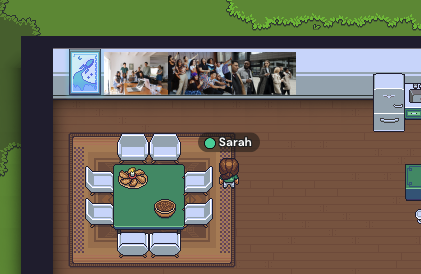
これを行うには、ビルドツールを開き、新しいオブジェクトをアップロードします。ロゴと同じように、ファイルをアップロードして、他のオブジェクトと同じようにスペースに配置することができます。
重要: 一度ファイルをアップロードすると、Gatherリサイズできません。カスタムオブジェクトのアップロードについてはこちらをご覧ください。
オフィス全体に会社目標/OKRを追加する。
これは、会社として今目指している大きなことを、チームに思い出させ、モチベーションを上げるのに役立ちます。
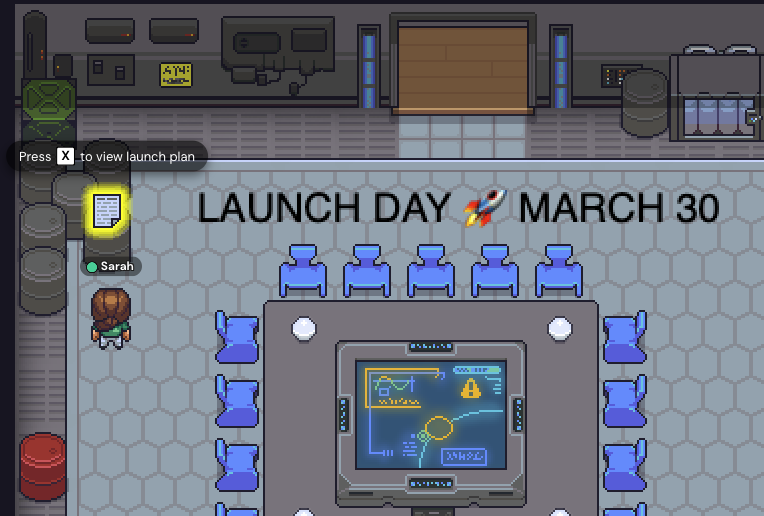
そのためには、テキストツールを使って、オフィス中に言葉を配置することができます。さらに一歩進んで、オブジェクトにURLを埋め込んで、プロジェクト概要、OKRキックオフ・プレゼンテーション、目標の進捗を追跡するダッシュボードにリンクさせることもできます。
また、重要なドキュメントへのリンクを貼ることで、重要な情報へのアクセスを向上させ、疑問を減らし、目標に沿った意思決定を行うことができるようになります。
オブジェクトにURLを埋め込むには、ビルドツールを開いてオブジェクトを選択します。右上の歯車アイコンを使用して、ウェブサイトの埋め込みなどのインタラクションを追加します。URLを入力し、必要に応じて詳細オプションを使用してプロンプトを調整します。
企業のブランドガイドラインをヒントにする
多くのチームは、バーチャル家具の色をコーディネートすることで、オフィスのブランド感を高めます。ビルドツールでオブジェクトを選択すると、右上に小さなカラーピッカーが表示されます。
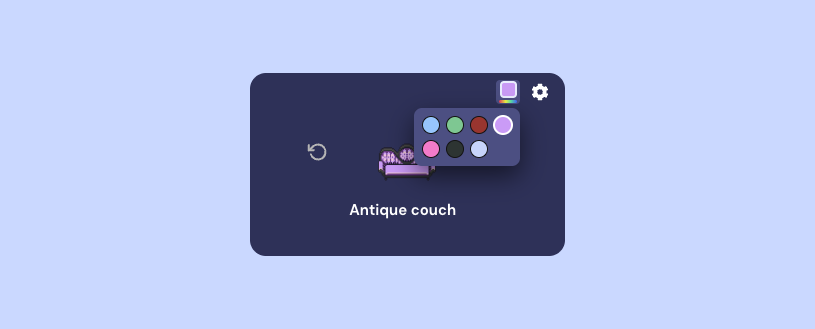
カスタムフロアプランのインスピレーション
あなたのチームらしいバーチャルオフィスをお望みですか?テンプレートだけでなく、スタイル、フロアプラン、オブジェクトなど、スペースを完全にカスタマイズすることができます。お客様のオフィスをご覧ください。
カンブリア宮殿
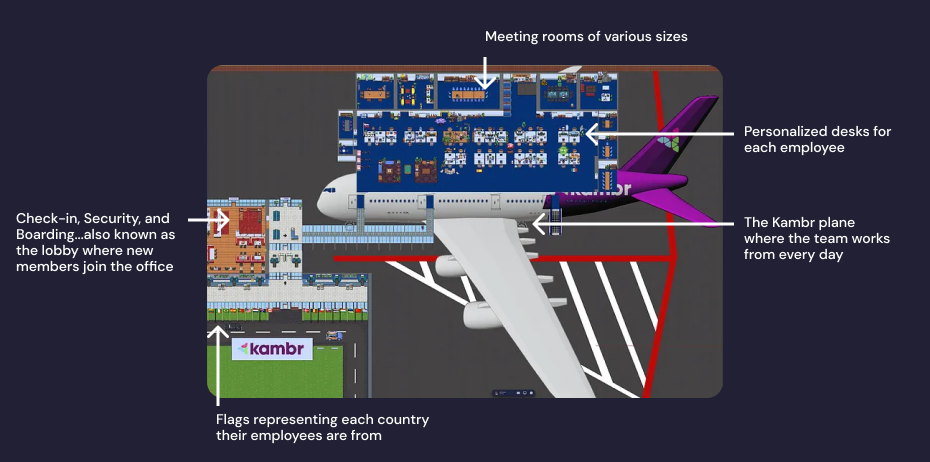
Gather にあるKambrのオフィス。航空会社の収益管理会社である彼らは、空港をイメージした空間をデザインし、毎日仕事をする飛行機を設置しています!詳しくはこちらをご覧ください。
RITE

Gather にあるRITEオフィス。マップメーカーを使って、カスタムメイドの間取りを作成したそうです。中央の廊下はすべての部屋を繋いでいるので、自然と会話が生まれる衝突点になっています。また、会社の価値観が描かれており、よりパーソナライズされた空間となっています。詳しくはこちらをご覧ください。
叢雲
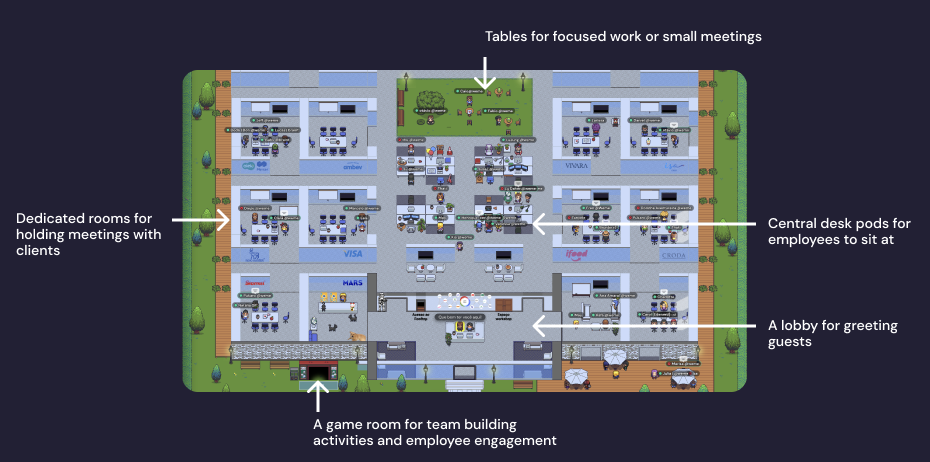
Gather にあるwemeのオフィス。彼らはGather でクライアントとミーティングをするコンサルタント会社なので、Mapmakerを使って、各クライアントの専用ルームを含むカスタムフロアプランを作成しました。詳しくはこちらをご覧ください。
トレードリンク
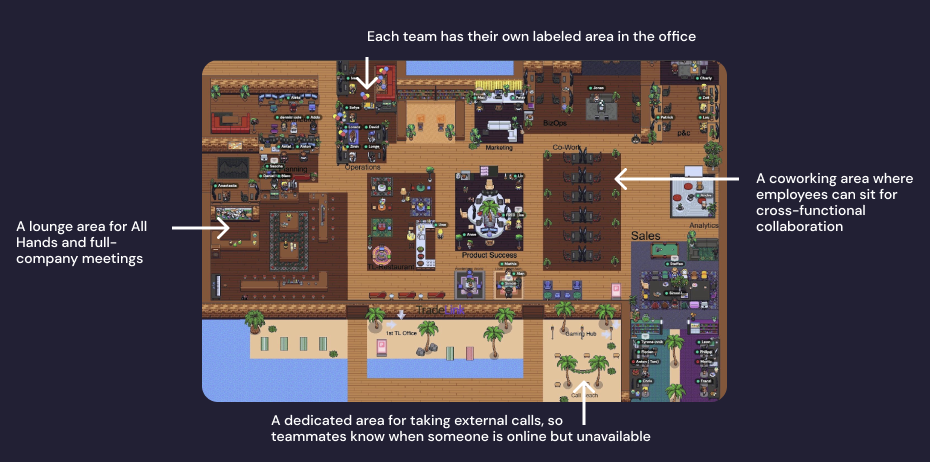
Gather にあるTradeLinkのオフィス。オフィスの各エリアがどのような用途に使われるかをラベルで明示していることに注目です。詳しくはこちらをご覧ください。
これらの例のようなフルカスタムGather のオフィスを作るには、以下のどちらかの方法があります:
- 当社のマップメーカーを使用して、自分で作成することができます。(このガイドでここから始めてください)
- カスタムオフィスが含まれるエンタープライズプランについては、弊社チームにお問い合わせください。
次のページチームを招待する
バーチャルHQのセットアップが完了したら、いよいよチームを招待しましょう。パイロット・ガイドに従って、ステップ・バイ・ステップでチームを招待し、Gather初日/初週/初月を素晴らしいものにしてください!
無料トライアルを開始する
No.1のバーチャルオフィスを実際に体験し、リモートワークがリモートであることを感じさせないワークスペースを構築してください。

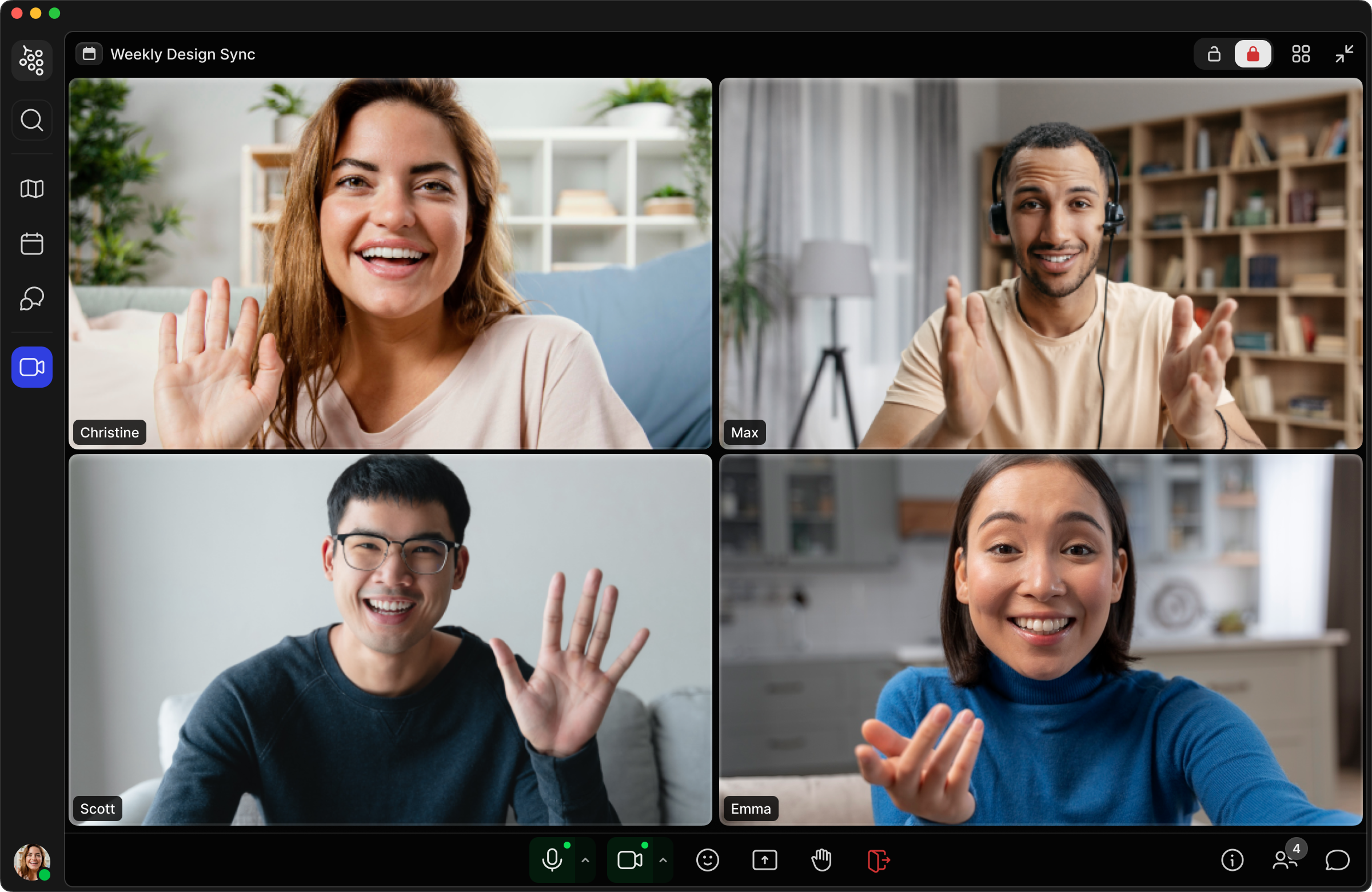
.png)